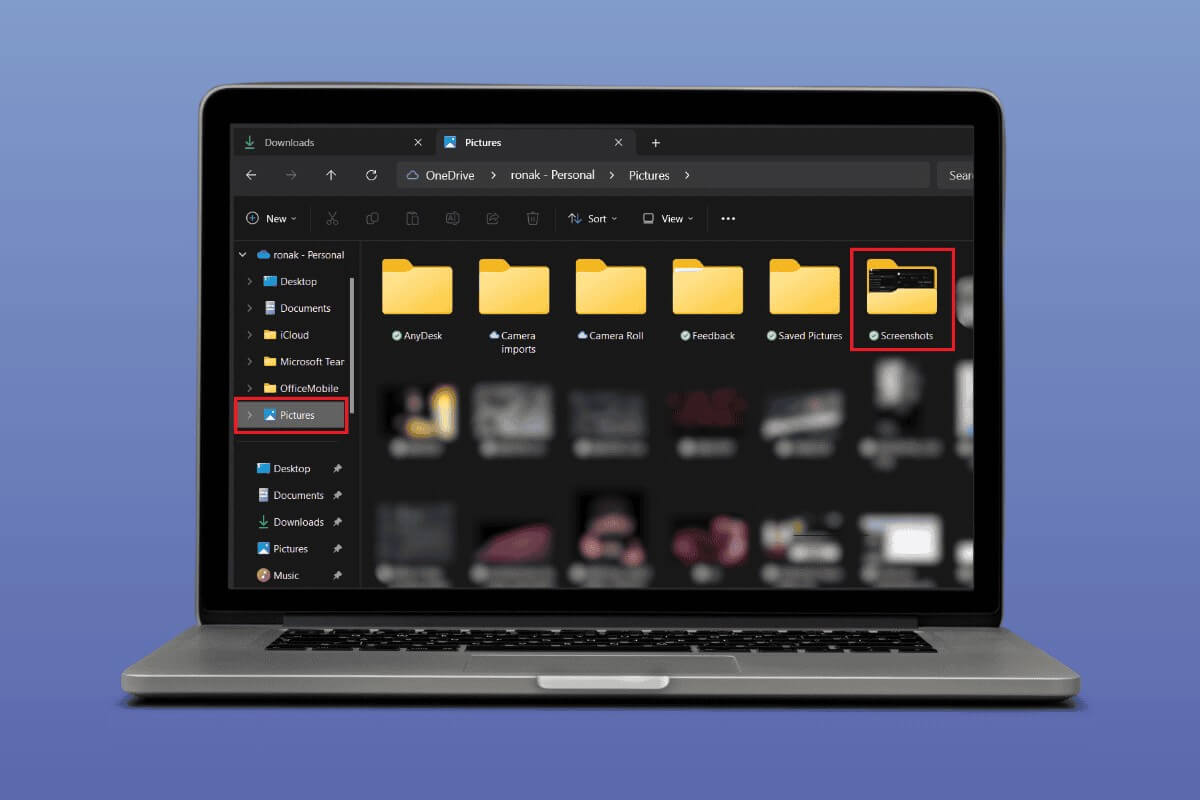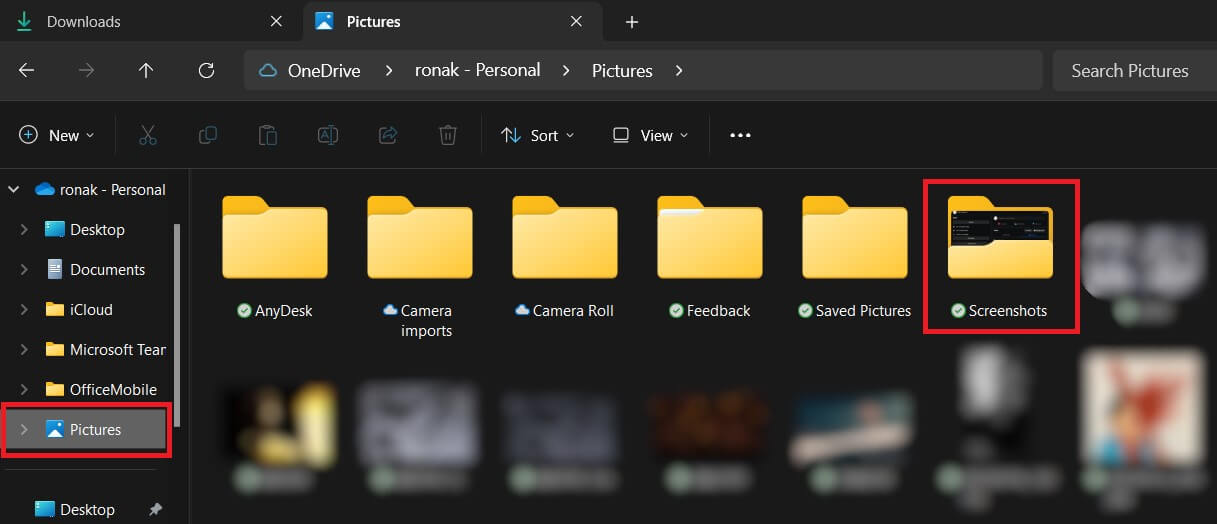¿Dónde van los clips en Windows 10?
el nos da Windows 10 Tome capturas de pantalla fácilmente directamente desde nuestros escritorios. Entonces, ya sea que quieras guardar un concepto de vestimenta o un fragmento de una presentación, puedes hacerlo fácilmente capturando clips. Pero, ¿dónde van estos fragmentos en Windows 10 cuando quieres acceder a ellos? Bueno, ¡estamos aquí para resolver este rompecabezas por ti! Síguenos hasta el final.
¿A dónde van los clips en Windows 10?
La búsqueda del tesoro para encontrar tus capturas de pantalla ya ha terminado. La forma en que captura clips desde su computadora juega un papel importante en su ubicación.
Opción 1: mediante acceso directo
Si ha tomado una captura de pantalla de su pantalla mediante las teclas de acceso rápido Windows + Print sc o Windows + Shift + S, siga los pasos que se mencionan a continuación para encontrar su recorte en Windows 10:
1. Abrir Explorador de archivos Y haga clic en Esta PC.
2. Haga clic en Imágenes del menú de la izquierda.
3. Seleccione Capturas de pantalla.
Opción 2: mediante Snip & Sketch o herramienta de recorte
Snip & Sketch es otra forma en que los usuarios toman capturas de pantalla de sus pantallas. Si cae bajo el mismo paraguas, aquí le mostramos cómo encontrar sus fragmentos:
1. Ir a Sección de acción y haga clic en Recorte de pantalla.
2. chasquido Una captura de pantalla y haga clic en Notificación "pop up.
Nota: También puedes hacer clic automáticamente en el portapapeles donde se encuentra el clip.
3. Copie o guarde la imagen usando MS Paint.
De esta manera, puede acceder directamente a sus clips desde su panel de notificaciones o portapapeles.
¿Puedo guardar clips en una ubicación específica en Windows 10?
Sí, si toma una captura de pantalla con Snipping Tool o Snip & Sketch, puede guardar los fragmentos en una ubicación específica de su PC con Windows. Simplemente haga clic derecho en el clip y seleccione la opción "Guardar como" para elegir la carpeta o ubicación deseada donde desea guardar la imagen.
¿Los clips tienen una copia de seguridad de Windows 10?
No, debido a que los clips tomados con Snipping Tool o Snip & Sketch aparecen en el portapapeles y no dentro de una carpeta específica, no se realiza una copia de seguridad de ellos automáticamente.
¿Puedo cambiar la ubicación predeterminada de los clips en Windows 10?
Sí, puedes cambiar la ubicación predeterminada para guardar los clips. Simplemente haga clic en la opción "Guardar como" y elija la carpeta de su elección.
Ahora que sabe dónde se encuentran los fragmentos en Windows 10, puede tomar capturas de pantalla y ubicarlos fácilmente.
Continúe visitando Ahla Home para conocer las últimas soluciones técnicas. Si tiene alguna consulta o sugerencia, háganoslo saber en la sección de comentarios.